Oferujemy szereg porad dotyczących dostosowywania wyglądu systemu Windows 10. Najczęściej dokonujemy edycji rejestru systemowego, aby zrealizować nasze cele. Zmiany są na ogół niewielkie i zazwyczaj niegroźne, jednak manipulowanie rejestrem zawsze wiąże się z pewnym ryzykiem. W związku z tym, zaleca się wykonanie jego kopii zapasowej. Przywrócenie rejestru do stanu pierwotnego nie jest łatwe. Jeżeli wielokrotnie modyfikowałeś system i zauważyłeś niepożądane efekty, istnieje możliwość przywrócenia domyślnego wyglądu i kolorystyki Windows 10 poprzez reset kluczy rejestru, które odpowiadają za te ustawienia.
Warto jednak zaznaczyć, że jeśli podczas eksperymentów uszkodziłeś inne aspekty systemu Windows 10, ta metoda nie będzie w stanie ich naprawić. Reset dotyczy wyłącznie ustawień związanych z wyglądem.
Przywracanie domyślnego wyglądu systemu Windows 10
Aby przywrócić domyślny wygląd i kolory w systemie Windows 10, konieczne będzie wprowadzenie kilku modyfikacji w rejestrze, dlatego najpierw powinieneś wykonać kopię zapasową. Choć twój system może nie wyglądać najlepiej, o ile działa stabilnie, posiadanie kopii rejestru jest zalecane.
Po utworzeniu kopii zapasowej rejestru, otwórz nowy dokument w Notatniku i wklej do niego poniższe elementy. Następnie zapisz plik z rozszerzeniem .REG. Możesz nadać mu dowolną nazwę, nie wpłynie to na rejestr.
Windows Registry Editor Version 5.00 [HKEY_CURRENT_USERControl PanelDesktopWindowMetrics] "IconTitleWrap"="1" "Shell Icon Size"="32" "BorderWidth"="-15" "CaptionFont"=hex:f4,ff,ff,ff,00,00,00,00,00,00,00,00,00,00,00,00,90,01,00,00, 00,00,00,01,00,00,05,00,53,00,65,00,67,00,6f,00,65,00,20,00,55,00,49,00,00, 00,00,00,00,00,00,00,00,00,00,00,00,00,00,00,00,00,00,00,00,00,00,00,00,00, 00,00,00,00,00,00,00,00,00,00,00,00,00,00,00,00,00,00,00,00,00,00 "CaptionHeight"="-330" "CaptionWidth"="-330" "IconFont"=hex:f4,ff,ff,ff,00,00,00,00,00,00,00,00,00,00,00,00,90,01,00,00,00, 00,00,01,00,00,05,00,53,00,65,00,67,00,6f,00,65,00,20,00,55,00,49,00,00,00, 00,00,00,00,00,00,00,00,00,00,00,00,00,00,00,00,00,00,00,00,00,00,00,00,00, 00,00,00,00,00,00,00,00,00,00,00,00,00,00,00,00,00,00,00,00,00 "MenuFont"=hex:f4,ff,ff,ff,00,00,00,00,00,00,00,00,00,00,00,00,90,01,00,00,00, 00,00,01,00,00,05,00,53,00,65,00,67,00,6f,00,65,00,20,00,55,00,49,00,00,00, 00,00,00,00,00,00,00,00,00,00,00,00,00,00,00,00,00,00,00,00,00,00,00,00,00, 00,00,00,00,00,00,00,00,00,00,00,00,00,00,00,00,00,00,00,00,00 "MenuHeight"="-285" "MenuWidth"="-285" "MessageFont"=hex:f4,ff,ff,ff,00,00,00,00,00,00,00,00,00,00,00,00,90,01,00,00, 00,00,00,01,00,00,05,00,53,00,65,00,67,00,6f,00,65,00,20,00,55,00,49,00,00, 00,00,00,00,00,00,00,00,00,00,00,00,00,00,00,00,00,00,00,00,00,00,00,00,00, 00,00,00,00,00,00,00,00,00,00,00,00,00,00,00,00,00,00,00,00,00,00 "ScrollHeight"="-255" "ScrollWidth"="-255" "SmCaptionFont"=hex:f4,ff,ff,ff,00,00,00,00,00,00,00,00,00,00,00,00,90,01,00, 00,00,00,00,01,00,00,05,00,53,00,65,00,67,00,6f,00,65,00,20,00,55,00,49,00, 00,00,00,00,00,00,00,00,00,00,00,00,00,00,00,00,00,00,00,00,00,00,00,00,00, 00,00,00,00,00,00,00,00,00,00,00,00,00,00,00,00,00,00,00,00,00,00,00 "SmCaptionHeight"="-330" "SmCaptionWidth"="-330" "StatusFont"=hex:f4,ff,ff,ff,00,00,00,00,00,00,00,00,00,00,00,00,90,01,00,00, 00,00,00,01,00,00,05,00,53,00,65,00,67,00,6f,00,65,00,20,00,55,00,49,00,00, 00,00,00,00,00,00,00,00,00,00,00,00,00,00,00,00,00,00,00,00,00,00,00,00,00, 00,00,00,00,00,00,00,00,00,00,00,00,00,00,00,00,00,00,00,00,00,00 "AppliedDPI"=dword:00000060 "PaddedBorderWidth"="-60" "IconSpacing"="-1125" "IconVerticalSpacing"="-1125" "MinAnimate"="0"
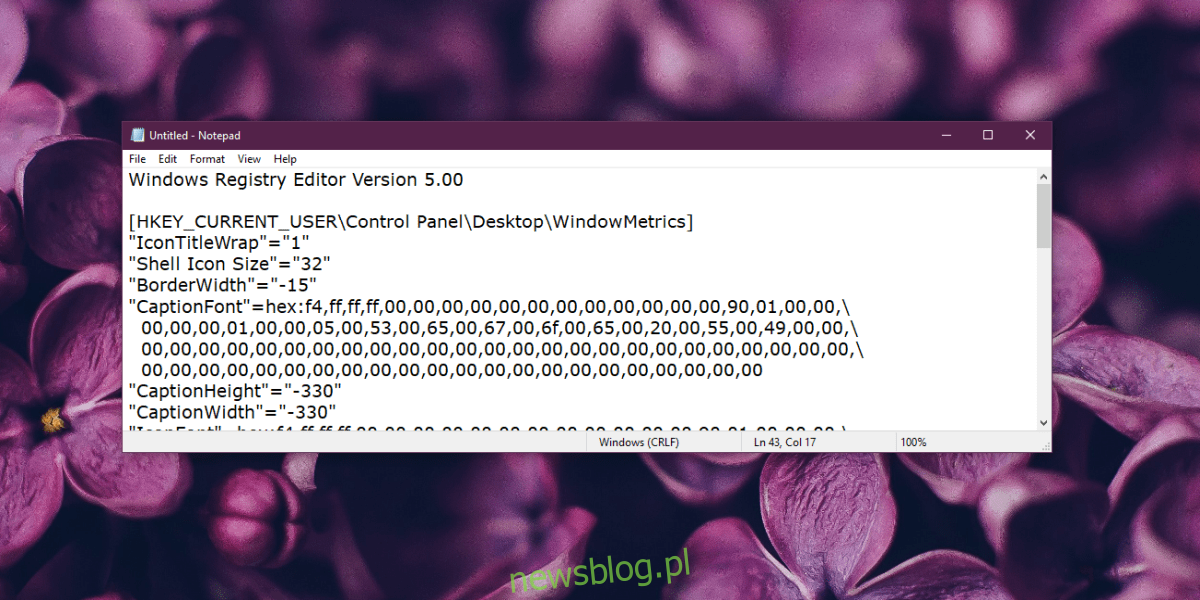
Po zapisaniu pliku, nadszedł czas, aby wprowadzić zmiany do rejestru. Przed tym jednak upewnij się, że zamknąłeś wszystkie aplikacje, które mogą modyfikować interfejs systemu Windows 10. Najlepiej jest je odinstalować, aby uniknąć problemów, ale jeśli to nie jest możliwe, wyłącz ich wpływ na system.
Aby zintegrować zmiany, kliknij prawym przyciskiem myszy na plik i wybierz opcję Scal z menu kontekstowego. Plik zaktualizuje wartości w różnych częściach rejestru, więc po jego scaleniu warto przynajmniej ponownie uruchomić Eksploratora. Najlepiej jednak zrestartować cały system, ponieważ niektóre zmiany mogą być stosowane dopiero po wylogowaniu lub ponownym uruchomieniu.
Należy pamiętać, że ta operacja nie naprawi wszystkich problemów związanych z wyglądem systemu Windows 10. Nie przywróci ona całego rejestru do stanu pierwotnego; ogranicza się jedynie do ustawień wizualnych. Jeśli masz problemy z nieczytelnym tekstem, niewłaściwie wyświetlanymi ikonami czy menu, ta metoda powinna pomóc w rozwiązaniu tych kłopotów.
newsblog.pl
Maciej – redaktor, pasjonat technologii i samozwańczy pogromca błędów w systemie Windows. Zna Linuxa lepiej niż własną lodówkę, a kawa to jego główne źródło zasilania. Pisze, testuje, naprawia – i czasem nawet wyłącza i włącza ponownie. W wolnych chwilach udaje, że odpoczywa, ale i tak kończy z laptopem na kolanach.